Móviles
Cómo cambiar la firma de los correos electrónicos que envías con tu iPhone
Cambia ese "Enviado desde mi iPhone" que Apple incluye por defecto.

Publicidad
La aplicación de email por defecto que traen los iPhone, y que pertenece a ese kit de herramientas básicas que incluye iOS, viene de serie con una de esas frases que todos hemos leído cientos de veces en los emails que recibimos de amigos, familiares y compañeros de trabajo. "Enviado desde mi iPhone" suele ser la firma que utilizan muchos usuarios en sus emails desde que en 2007 los de Cupertino lanzaran el primero de sus teléfonos.
El caso es que lo hemos visto tantas veces que no caemos en la cuenta de que nosotros también lo tenemos así, y cada vez que enviamos uno de estos mensajes con el iPhone, ayudamos a los de Cupertino a expandir su marca por todo el planeta, como si fuéramos una especie de evangelizadores de la obra appleliana. Y como tampoco se trata de hacer publicidad sin una contraprestación a cambio, vamos a modificarla. Total, nos va a resultar más importante para nuestra imagen y carrera profesional dejar claro cómo nos llamamos, dónde trabajamos o cómo contactar con nosotros a través de enlaces a nuestras redes sociales. Lo mismo ganamos algún que otro follower por el camino.
Adiós a la frase de "Enviado desde mi iPhone"
Así las cosas vamos a cambiar la firma de nuestros correos electrónicos accediendo a los "Ajustes" del iPhone y buscando la aplicación de "Mail", que la tenéis dentro del bloque asignado a las apps de Apple, justo debajo de "Contraseñas". Una vez dentro veréis toda una serie de opciones sobre Siri, notificaciones, consumo de datos móviles y cuentas activas, pero nos vamos más abajo hasta el apartado de "Redacción".
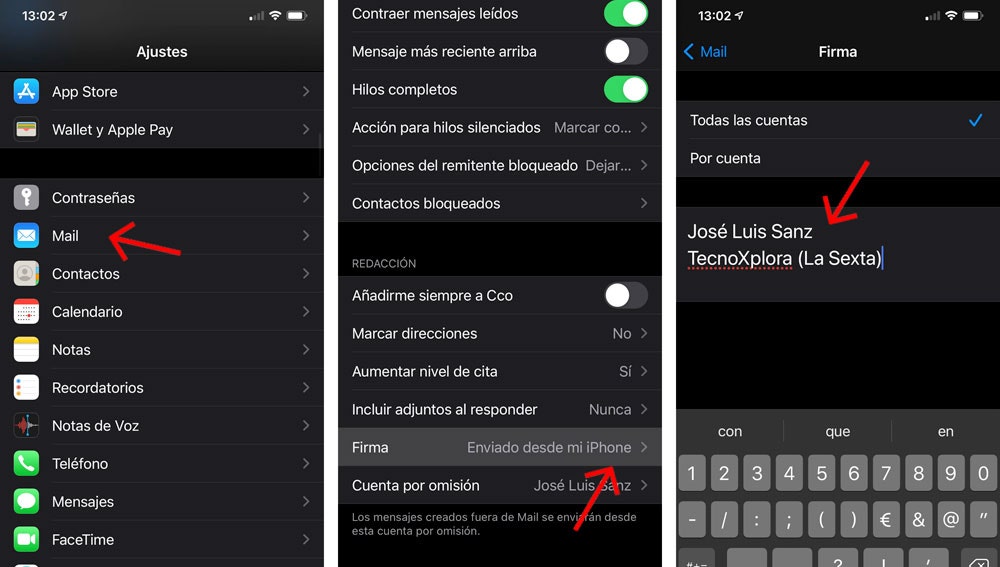
A continuación seleccionamos la opción de "Firmas" y entramos en el menú que nos permite cambiarla. Lo primero que debéis decidir es a qué cuentas afectará. Podéis seleccionar "Todas" o solo algunas determinadas por si queréis personalizarlas de forma independiente. Nosotros, como solo tenemos una en el iPhone (las demás las gestionamos con sus propias apps nativas, como Gmail, Outlook, etc.), dejamos seleccionada la primera opción.
Ahora vamos al campo que veréis justo debajo, el que os debería mostrar eso de "Enviado desde mi iPhone". Tocamos sobre el texto para que aparezca el teclado y podamos cambiarlo por otra firma diferente. En nuestro caso hemos puesto el nombre y el medio en el que participamos, pero podéis poner lo que os apetezca: desde números de teléfono de contacto, a la propia dirección de email o postal, así como enlaces a redes sociales, Linkedin o plataformas en las que participéis de manera activa.
Es importante verificar que no vais a utilizar una firma pensada para el ámbito laboral, con datos de la empresa, en una cuenta que solo consultáis de forma personal, por lo que en caso de tener que hacer diferenciaciones claras, recordad dejar la opción de añadir firma solo a algunas cuentas. No a todas. Os evitaréis malos entendidos y que en algún sitio descubran que estáis haciendo algunas cosas para otros... y viceversa.
Publicidad





